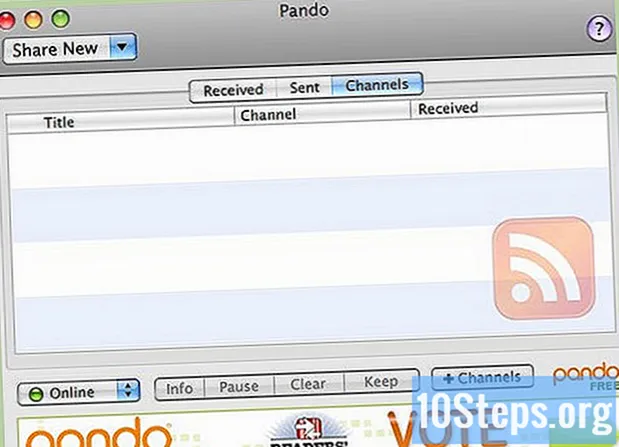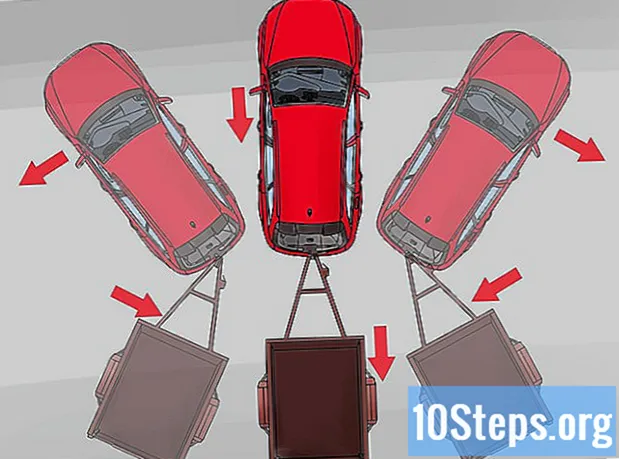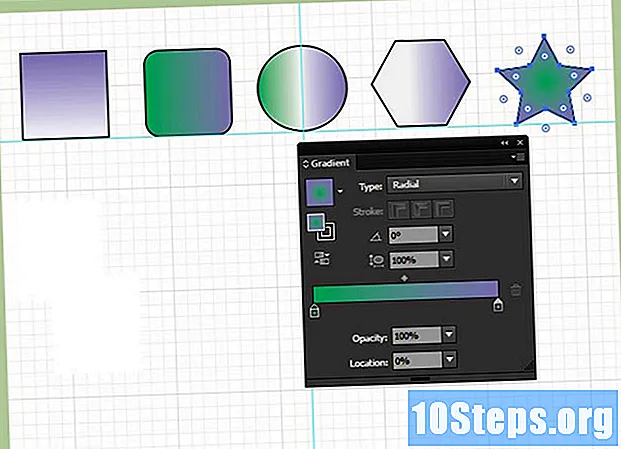
Conţinut
Manipularea gradientelor de culoare este o abilitate esențială pentru orice artist și designer grafic. Acest lucru este ușor de făcut dacă știți diferitele tipuri de gradiente care pot fi aplicate. Urmați acest tutorial simplu pentru a afla cum puteți crea degradeuri folosind Adobe Illustrator CS5.
paşi
Creați un document nou. Accesați Fișier> Nou (sau Ctrl + N) și setați dimensiunea documentului pe un ecran de scriere verticală. Adăugați ghiduri creând un dreptunghi folosind instrumentul dreptunghi (lățime: 21 cm, înălțime: 28 cm). Apoi, trageți ghidurile în fiecare centru al căsuței de delimitare. Finalizați făcând clic dreapta pe rigla dvs. pentru a schimba dimensiunile documentului dvs. în pixeli.

Creați cinci forme folosind instrumentul dreptunghi, pătrat rotunjit, cerc, poligon și stea. Creați formele urmând aceste măsuri: pătrat: lățime = 25px, înălțime = 25px; Pătrat rotunjit: lățime = 25px, înălțime = 25px, rază de colț = 5px; Cerc: Lățime = 25px, Înălțime = 25px; Poligon: Radius = 15px, laturi = 6; Stea: Radius 1 = 15px, Radius 2 = 7px, Puncte = 5px.- Asigurați-vă că umplerea formei este setată pe alb și cursa lor neagră.
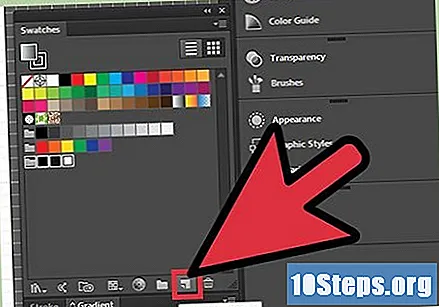
După crearea celor cinci forme (după cum am sugerat mai sus), creați două probe. Puteți face acest lucru făcând clic pe eșantioanele dvs. (panoul de mostre din lateral), apoi făcând clic pe colțul din dreapta sus al panoului de gradient din meniul panoului. Când apare caseta de dialog, trebuie doar să faceți clic pe eșantion nou („nou swatch”), apoi faceți clic pe ok.
Creați două probe noi. Definiți culorile cu următoarele combinații: Liliac: C = 50, M = 53, Y = 0, K = 0; Verde: C = 80,57, M = 3,08, Y = 83,71, K = 0,08.
Pentru a aplica diferitele tipuri de gradiente, va trebui să alegeți sau să faceți clic pe fila sa de gradient și să trageți fereastra mai aproape de forme.
Faceți primul amestec de gradient în prima formă. În panoul de gradient, trageți swatch-ul lila până la capătul culorii pentru a schimba culoarea în negru. Apoi, selectați pătratul și faceți clic pe caseta de umplere a gradientului. Pentru a schimba direcția gradientului, faceți clic pe „L” de pe tastatură, țineți apăsată tasta Shift și trageți indicatorul în sus. Un pătrat alb-lila va apărea în pătrat.
Pentru amestecul de gradient al doilea, trageți proba verde spre capătul culorii pentru a schimba gradientul de la verde la liliac. Selectați pătratul rotunjit și faceți din nou clic pe caseta de completare a gradientului. Din nou, schimbați direcția gradientului de la verde la liliac.
Pentru amestecul de gradient al treilea, trageți proba albă până la sfârșitul culorii. Selectați cercul și faceți din nou clic pe caseta de completare a gradientului. De asemenea, schimbați din nou direcția gradientului de la verde, alb la liliac.
Pentru amestecul de gradient al patrulea, selectați pătratul pentru a reaminti amestecul în primul gradient de pe panou. Apoi schimbați tipul de gradient de la liniar la radial. Apoi, selectați forma poligonului și faceți clic pe caseta de umplere a gradientului.
Pentru amestecul de gradient al cincilea și ultimul, trageți proba verde spre sfârșitul culorii. Selectați forma stelei și faceți clic pe caseta de completare a gradientului.
- Acum aveți mai multe tipuri de forme cu diferite specii și amestecuri de gradienți.